Как включить автозаполнение пароля в приложениях и Safar на iOS
Одной из моих любимых функций iOS 12 является новая функция автозаполнения паролей, которая использует пароли, сохраненные либо в вашей цепочке ключей Apple, либо в выбранном вами диспетчере паролей для автозаполнения паролей в Safari и приложениях. Это означает, что пользователям больше не нужно перемещаться вперед и назад, копируя имя пользователя и пароль, и они могут войти в любое приложение или на веб-сайт одним щелчком мыши. Эта единственная функция может сделать вашу жизнь намного проще. В этой статье я собираюсь показать вам, как вы можете включить эту функцию на своих iPhone или iPad под управлением iOS 12 или более поздней версии, и вот как вы это делаете.
Включение автозаполнения пароля на iPhone и iPad в iOS
Прежде чем мы начнем наш учебник, давайте немного поговорим о паролях и о том, что вы должны сделать, чтобы ваша онлайн-жизнь была безопасной. Если вы не хотите, чтобы вы уже использовали безопасные протоколы паролей, вы можете пропустить следующий раздел и сразу прочитать руководство, однако, если вы все еще используете «пароль» или «123456» в качестве пароля, это будет хорошо ли вам, если вы читаете следующий раздел:
Надежный пароль — это первая линия защиты, которую вы можете иметь против хакеров и злонамеренных операторов, которых в наши дни можно найти пруд пруди. Хотя они не будут атаковать вас лично, неизвестно, когда ваше имя и информация появятся в массовых взломанных учетных записях, которые мы слышим в новостях каждую неделю. Как я уже сказал, первое, что нужно сделать для защиты вашей учетной записи в Интернете, — это использовать безопасный пароль, а не то, к чему можно получить доступ с помощью единый веб-поиск.
Вы также должны обратить внимание на то, чтобы не использовать свои дни рождения или имена ваших близких в разных комбинациях, поскольку их легко взломать, если вы являетесь непосредственной целью атаки. Наконец-то, вы никогда не должны использовать один пароль для нескольких сайтов, независимо от того, насколько он безопасен как будто взломана даже одна учетная запись, все ваши учетные записи находятся под угрозой.
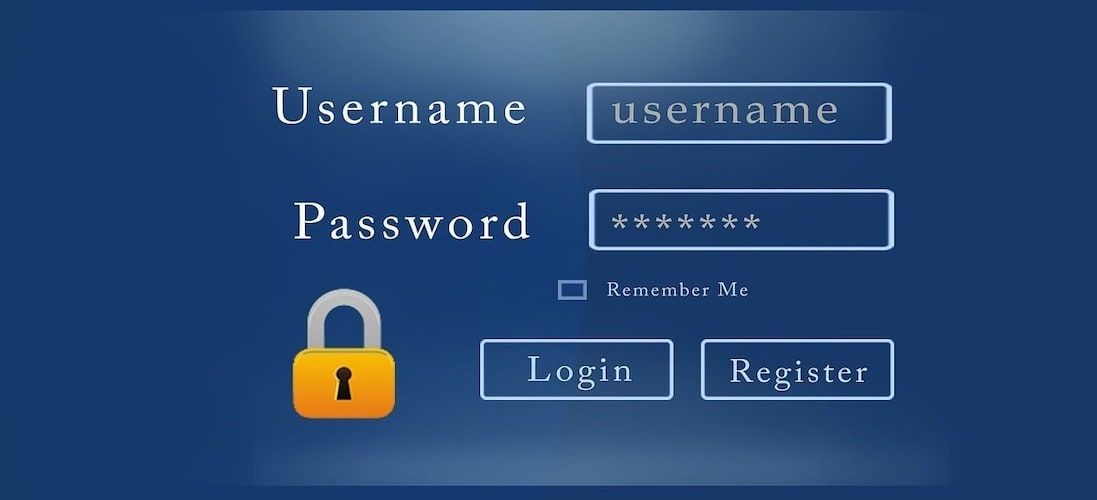
Лучшей практикой для обеспечения безопасности вашей учетной записи в Интернете является используйте произвольную комбинацию букв и цифр в качестве пароля и используйте разные пароли для разных веб-сайтов. Тем не менее, это легче сказать, чем сделать, так как сложно создавать надежные пароли со случайными символами на лету, и уж точно невозможно запомнить их все. Вот тут-то и появляется менеджер паролей, поскольку он позволяет вам создать один мастер-пароль, который используется для управления всеми остальными паролями.
Эти приложения даже генерируют для вас случайные пароли, так что вам не придется жалеть свой мозг. Есть много хороших менеджеров паролей, в том числе ЛастПасс, 1Пароль, Дашлейн, и больше. Дайте мне знать, если вы хотите увидеть список, сравнивающий плюсы и минусы всех этих сервисов управления паролями. Тем не менее, независимо от того, какой из них вы выбрали, суть в том, что вы их используете.
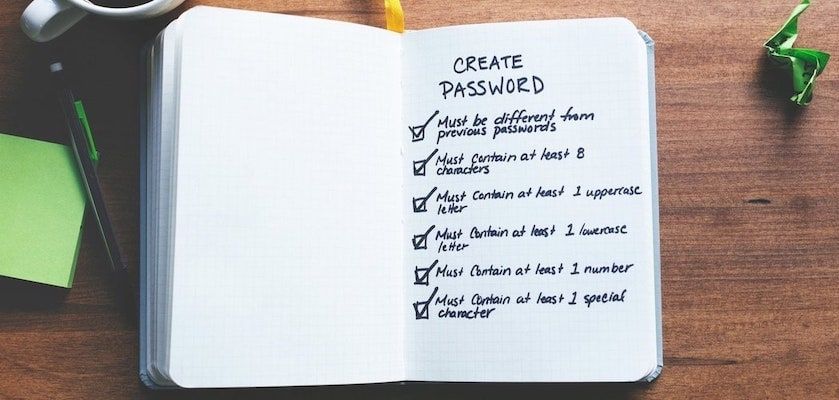
Я лично предпочитаю LastPass (iOS/Мак), так как он предоставляет самый щедрый бесплатный план. Я использую эту услугу в течение многих лет на своем Mac и iPhone, и мне не пришлось платить за нее ни копейки. Вам нужно платить только в том случае, если вы хотите получить доступ к премиальным функциям, а также это дешевле, чем большинство других услуг. После того, как вы выбрали свой менеджер паролей, обязательно включите двухфакторную аутентификацию. И вместо обычной SMS-аутентификации используйте такой сервис, как Аути. Я не буду вдаваться в подробности, так как это излишне сделает эту статью слишком большой, но дайте мне знать, если вы хотите увидеть статью, посвященную основам и продвинутым тактикам, позволяющим сделать вашу жизнь в Интернете более безопасной.
Включение автозаполнения пароля в приложениях и на веб-сайте в iOS
Поскольку я использую LastPass, я буду использовать его для демонстрации этой функции и руководства, однако процесс остается прежним, даже если вы используете любое другое приложение для управления паролями или Apple Keychain:
- Первый шаг — включить автозаполнение пароля, посетив приложение настроек на вашем iPhone или iPad. Чтобы сделать это, перейдите в «Настройки» → «Пароли и учетные записи» → «Автозаполнение паролей» и включите переключатель «Автозаполнение пароля».. Нажмите на свой выбор диспетчера паролей и подтвердите свою биометрическую аутентификацию. Посмотрите на картинку ниже для большей ясности.
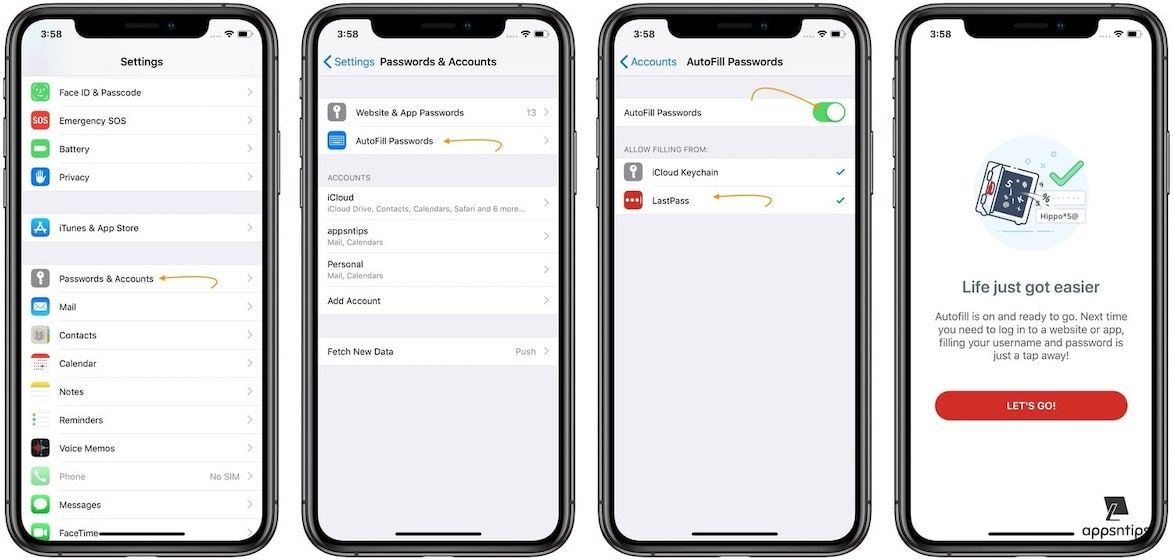
- Хорошо, ваша настройка завершена, так что давайте посмотрим, как вы можете ее использовать. Допустим, я только что загрузил Twitter на свой iPhone (или воспользовался его веб-сайтом в Safari). Я нажму «Войти», и, как вы можете видеть на картинке, отмеченной ниже, мне будет представлена информация о моей учетной записи прямо над моей клавиатурой. То, что делает iOS, извлекает пароль из моего менеджера паролей (в данном случае это LastPass) и дает мне доступ к нему одним касанием.
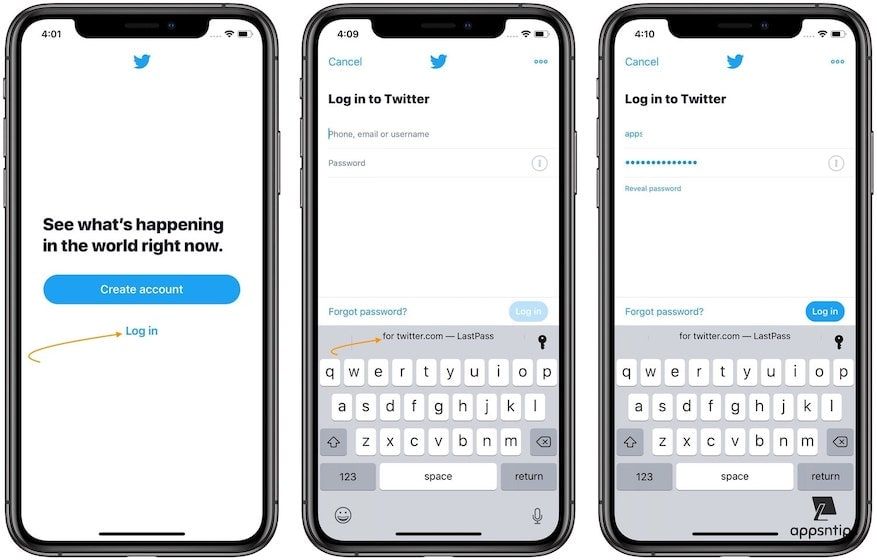
- Если у вас есть несколько учетных записей для одной и той же службы, просто нажмите на значок «ключ» и выберите учетную запись, которую вы хотите использовать. Обратите внимание, что никто, кроме вас, не может использовать эту информацию, поскольку для ввода пароля требуется биометрическая аутентификация.
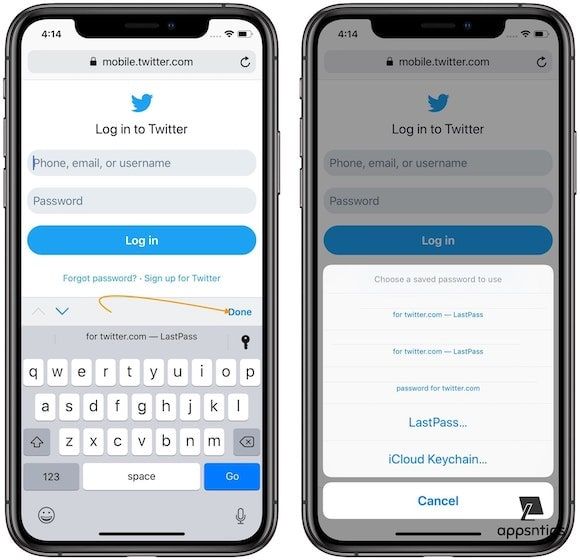
Короче говоря, вы получаете безопасный и удобный способ входа в приложения и на веб-сайты. Что вы еще хотите?
Использование автозаполнения пароля в iOS 12: последние мысли
Это функция, которая давно назрела. Одна из постоянных жалоб, которые я слышу от людей, использующих нестандартные пароли, заключается в том, что использование надежного пароля требует слишком много усилий. Благодаря Apple Keychain, приложениям Password Manager и автозаполнению пароля у вас больше нет оправданий тому, почему вы не должны использовать надежный пароль. Если вы до сих пор упорно не обращаете на это внимания, то вы чертов дурак.






